윈도우 7이나 윈도우 8에서 구글 크롬 관리자 권한으로 실행하는 방법은 구글 크롬 브라우저 아이콘에 마우스 오른쪽 버튼을 눌러 구글 크롬을 관리자 권한으로 실행 하거나, 구글 크롬 브라우저 바로가기 아이콘에 마우스 오른쪽 버튼을 눌러 속성을 선택한 다음 구글 크롬 브라우저를 항상 관리자 권한으로 실행 할 수 있도록 설정 할 수 있는데, 이번 포스팅에서는 구글 크롬 관리자 권한으로 실행하는 방법에 대해 소개해 드리도록 하겠습니다.

윈도우 8이나 윈도우 7에서 구글 크롬 관리자 권한으로 실행하는 방법은 구글 크롬 바로가기 아이콘에 마우스 오른쪽 버튼을 눌러 관리자 권한으로 실행 하거나, 구글 크롬 브라우저 바로가기 아이콘에 마우스 오른쪽 버튼을 눌러 속성을 선택하면, Chrome 속성 창의 고급 버튼을 눌러 고급 속성을 이용하여 구글 크롬을 항상 관리자 권한으로 실행 하도록 설정할 수 있습니다.

구글 크롬 브라우저 바로가기 아이콘에 마우스 오른쪽 버튼을 눌러 속성을 선택하면, Chrome 속성 창이 활성화 되는데, Chrome 속성 창 우측 하단의 고급 버튼을 누르면, 구글 크롬 브라우저 고급 속성 창이 활성화 되어 구글 크롬을 항상 관리자 권한으로 실행 하도록 설정할 수 있습니다.

구글 크롬 브라우저의 고급 속성 창에서 '관리자 권한으로 실행'에 체크를 한 후 확인을 누르면 구글 크롬 브라우저 실행시 항상 관리자 권한으로 실행 하도록 설정이 완료 됩니다. 구글 크롬 브라우저를 이용하여 인터넷을 이용하는 경우나 다양한 확장 프로그램 설치시 관리자 권한이 필요한 경우가 있는데, 크롬 브라우저 실행시 관리자 권한으로 항상 실행 하도록 하면, 크롬 브라우저 사용시 관리자 권한 부여 창이 활성화 되는 불편함 없이 편리하게 크롬 브라우저를 이용할 수 있습니다. 이상, 구글 크롬 관리자 권한으로 실행하는 방법에 대한 간단한 소개 였습니다.

윈도우 8이나 윈도우 7에서 구글 크롬 관리자 권한으로 실행하는 방법은 구글 크롬 바로가기 아이콘에 마우스 오른쪽 버튼을 눌러 관리자 권한으로 실행 하거나, 구글 크롬 브라우저 바로가기 아이콘에 마우스 오른쪽 버튼을 눌러 속성을 선택하면, Chrome 속성 창의 고급 버튼을 눌러 고급 속성을 이용하여 구글 크롬을 항상 관리자 권한으로 실행 하도록 설정할 수 있습니다.

구글 크롬 브라우저 바로가기 아이콘에 마우스 오른쪽 버튼을 눌러 속성을 선택하면, Chrome 속성 창이 활성화 되는데, Chrome 속성 창 우측 하단의 고급 버튼을 누르면, 구글 크롬 브라우저 고급 속성 창이 활성화 되어 구글 크롬을 항상 관리자 권한으로 실행 하도록 설정할 수 있습니다.

구글 크롬 브라우저의 고급 속성 창에서 '관리자 권한으로 실행'에 체크를 한 후 확인을 누르면 구글 크롬 브라우저 실행시 항상 관리자 권한으로 실행 하도록 설정이 완료 됩니다. 구글 크롬 브라우저를 이용하여 인터넷을 이용하는 경우나 다양한 확장 프로그램 설치시 관리자 권한이 필요한 경우가 있는데, 크롬 브라우저 실행시 관리자 권한으로 항상 실행 하도록 하면, 크롬 브라우저 사용시 관리자 권한 부여 창이 활성화 되는 불편함 없이 편리하게 크롬 브라우저를 이용할 수 있습니다. 이상, 구글 크롬 관리자 권한으로 실행하는 방법에 대한 간단한 소개 였습니다.
반응형
'인터넷팁' 카테고리의 다른 글
| KBS 홈페이지에서 KBS 실시간 TV 보기 (0) | 2013.04.21 |
|---|---|
| mlb.com에서 류현진 경기중계 인터넷 중계 보기 (0) | 2013.04.16 |
| 네이트온 다운로드 및 설치 없이 네이트온 웹 메신저 사용하는 방법 (0) | 2013.04.09 |
| 어도비 에어 다운로드 및 Adobe AIR 설치 방법 (0) | 2013.04.08 |
| SK텔레콤 티월드 무료문자 보내기 서비스 (0) | 2013.04.06 |

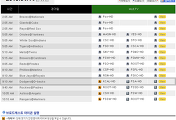

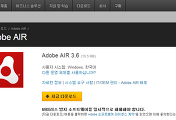
댓글